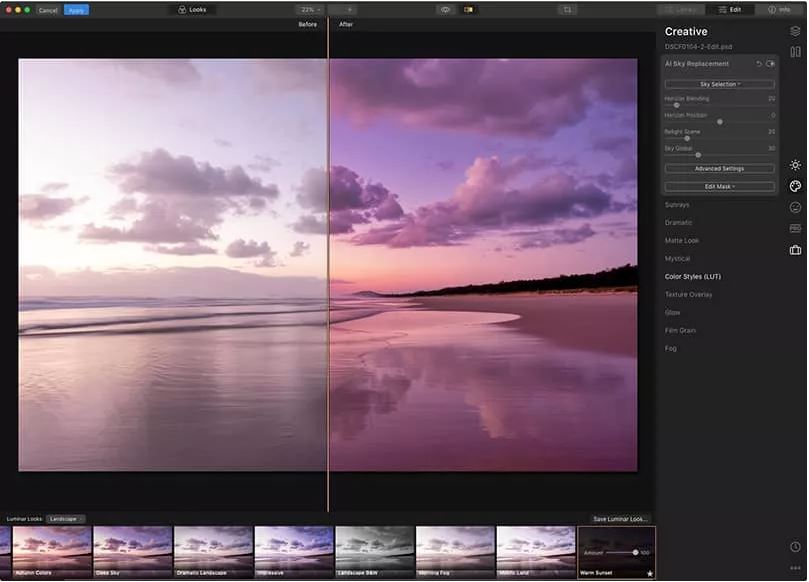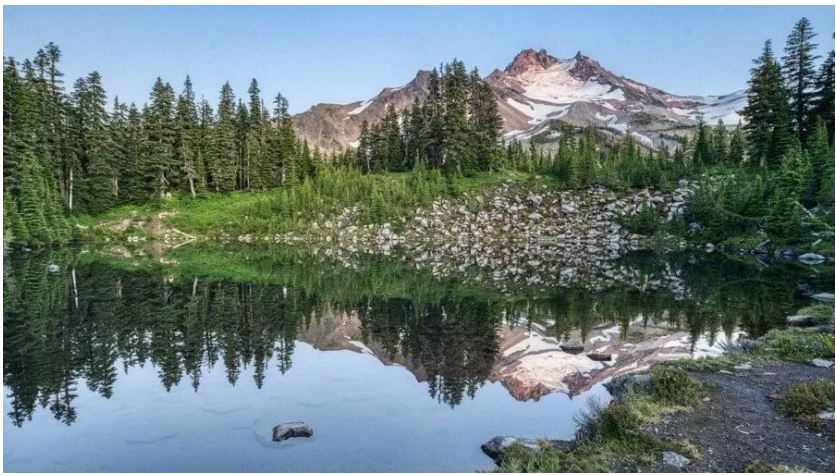Si estás buscando un buen editor fotográfico en 2022, esta comparación entre Luminar y Lightroom debería darte algo que considerar.
Luminar vs Lightroom – ¿Cuál es mejor en 2022?
La principal diferencia entre Luminar y Lightroom es que Luminar tiene un proceso de edición más rápido que Lightroom. Luminar también presenta una interfaz mucho más fácil de usar que Lightroom, con inteligencia artificial de un solo clic que beneficia a los fotógrafos profesionales. Luminar es también un modelo de compra única que lo hace mejor para los fotógrafos profesionales.
Adobe Lightroom ha sido durante mucho tiempo el estándar del sector, pero una vez que se pasó a una plataforma de suscripción, muchos fotógrafos empezaron a buscar alternativas.
Ahora hay varias alternativas a Lightroom, incluido el galardonado Luminar 4.
La elección de una u otra depende realmente de tu experiencia, de tu flujo de trabajo, del nivel de edición fotográfica que busques y de lo que pretendas hacer con las imágenes.
Vamos a profundizar y a echar un vistazo en profundidad a Lightroom frente a Luminar 4 y a su rendimiento en diversas áreas.
Diferencias clave
1. Facilidad de uso
La interfaz de usuario de Luminar es excepcionalmente fácil de usar.
La diferencia en la interfaz de usuario es una de las más notables entre Luminar 4 y Lightroom Classic, al menos para los principiantes.
(Lightroom CC es mucho más parecido a Luminar 4, pero no tiene tantas funciones como Classic, así que en este post lo compararemos con Classic).
Luminar es excepcionalmente fácil de usar y no necesita casi ninguna instrucción para empezar.
El catálogo se carga automáticamente, sin necesidad de importar o elegir carpetas de destino. Los filtros básicos se explican por sí mismos, al igual que los distintos espacios de trabajo que incluye.
Las herramientas avanzadas también son bastante fáciles de acceder.
Lightroom Classic, en cambio, tiene una curva de aprendizaje bastante pronunciada. Consulta nuestra reseña completa para obtener más información al respecto.
Lleva tiempo aprender cómo funciona la función de catálogo, y mucho más todas las herramientas de edición que contiene. Llevo años utilizándola y siento que sólo he arañado la superficie de lo que es posible con ella.
GANADOR: Luminar 4
2. Gestión de archivos
La gestión de archivos en Luminar 4 es sencilla e intuitiva, y te permite arrastrar las imágenes directamente para empezar a editarlas.
En cuanto al sistema de catálogos, Skylum es bastante nuevo en esto. Hace poco que han puesto en marcha la biblioteca de Luminar y todavía es bastante básica.
Puedes hacer una clasificación básica, como clasificar por estrellas, elegir/rechazar y poner etiquetas de color, pero no mucho más.
También permite crear álbumes, pero la única forma de crearlos es arrastrando y soltando, y eso no funciona muy bien para los que tenemos grandes colecciones.
Algo que Luminar 4 aún no tiene es la posibilidad de trabajar con palabras clave o metadatos IPTC. Esto es un gran obstáculo para los que planean hacer fotografía de archivo, añadir derechos de autor, o para los que les gusta buscar imágenes a través del texto.
Esto se arreglará con el tiempo en una futura actualización, pero por ahora, la única forma de etiquetar tus imágenes es utilizar calificaciones, banderas y etiquetas de color.
Lightroom, en cambio, tiene un sólido sistema de catalogación y organización. Se necesita un poco de aprendizaje para empezar a utilizarlo, pero una vez que lo conoces, lo hace casi todo.
No sólo puedes establecer clasificaciones por estrellas, seleccionar/rechazar, crear etiquetas personalizadas, etc., sino que también puedes filtrar toda tu biblioteca basándote en casi cualquier característica disponible en los metadatos EXIF e IPTC.
Incluso puedes buscar por objetivo o cámara. (¡He necesitado esta función más de una vez!)
También tiene colecciones inteligentes y preajustes de importación de metadatos.
Básicamente, Lightroom Classic hace que sea excepcionalmente fácil organizar y etiquetar tus fotos como quieras.
Además, la mayoría de los fotógrafos serios necesitan tanto palabras clave como metadatos más avanzados. Por último, no creo que pueda vivir sin poder buscar a través de los metadatos: lo uso todo el tiempo.
GANADOR: Lightroom Classic
3. Edición
La herramienta AI Sky Replacement de Luminar es francamente asombrosa.
Como he mencionado antes, tanto Luminar 4 como Lightroom Classic tienen herramientas de edición fotográfica básicas y avanzadas. Ajustes como el tono, el contraste, el HSL, la vibración, el balance de blancos, etc., están fácilmente disponibles en ambos programas. Esto es similar a la mayoría de los principales programas de edición fotográfica, como Exposure X5.
Sin embargo, a partir de ahí, los dos programas divergen un poco.
La intención de Luminar siempre ha sido acelerar el flujo de trabajo, principalmente para el fotógrafo ocasional.
Por ello, han dedicado mucho tiempo a desarrollar sus filtros de IA. La joya de la corona es AI Sky Replacement, que te permite hacer literalmente eso: sustituir cielos enteros en tus fotos con un solo clic.
Cada vez que utilizo esta herramienta, me quedo con la boca abierta: es realmente buena.
Luminar 4 también tiene una serie de potentes filtros de IA que añaden efectos únicos. Por lo general, es fácil abusar de ellos. Sin embargo, si se usan con moderación, pueden añadir un factor sorpresa que tardaría mucho más en conseguirse en Lightroom o Photoshop.
También están el Potenciador de Retratos AI, el Potenciador de Piel AI, la Estructura AI… básicamente toda una serie de herramientas de edición de imágenes increíblemente potentes que se utilizan en pocos segundos, con resultados siempre realistas. Puedes leer más sobre ellas en nuestro análisis completo de Luminar 4.
Otros efectos favoritos que se mantienen desde Luminar 3 son el Efecto Orton y el Resplandor de la Imagen, que se utilizan a un nivel muy bajo.
(Me costó más de un año aprender a hacer que el Efecto Orton me funcionara, pero una vez que lo hice, me encantó).
Un ligero uso del efecto Orton de Luminar puede añadir un aspecto muy atractivo a tus paisajes. Esta fue la primera toma en HDR. | Sony a7iii + Sony 16-35mm
Una función clave que tiene Luminar 4 y de la que carece Lightroom son las capas. Por supuesto, dado que el paquete de suscripción estándar de Adobe para fotógrafos incluye tanto Lightroom como Photoshop, eso no es un gran problema. Sin embargo, si esperas un programa todo en uno, la capacidad de capas de Luminar es una gran ventaja.
Dicho esto, la función de capas no me ha resultado muy útil en mi trabajo. Suelo necesitar selecciones precisas y tener que dibujar en mis máscaras y/o utilizar máscaras radiales o de degradado me lleva demasiado tiempo.
Para ello, prefiero utilizar Photoshop junto con Lightroom.
En cuanto a Lightroom, hay una serie de herramientas que tiene Lightroom que creo que funcionan mejor que las de Luminar. La más importante para mí es la herramienta de curación, que me parece muy superior tanto en rendimiento como en resultados finales a la herramienta de borrado de Luminar.
También prefiero las correcciones de nitidez, viñeta y lente de Lightroom a las de Luminar. Los resultados son simplemente muy superiores.
Lightroom también te permite crear copias virtuales, algo muy importante para muchos de nosotros.
Me gusta tener diferentes ediciones de mis fotos. En Luminar siempre estás editando la imagen principal. Aunque efectivamente es no destructivo (siempre puedes volver a la versión RAW original), sólo puedes hacer otras copias si exportas la imagen (por lo que sé).
GANADOR: Empate
Depende del tipo de edición de imágenes que busques. Si no sabes muy bien cómo editar o estás aprendiendo, Luminar 4 es una gran opción. Tiene todo lo que necesitas. Si necesitas herramientas profesionales de mayor rendimiento, yo diría que te quedes con Lightroom.
4. Rendimiento general
El cambio entre los módulos Biblioteca y Revelado, y la adición de valoraciones es ágil en Luminar 4.
En cuanto al rendimiento general, Lightroom Classic solía ser bastante lento. Sin embargo, después de muchos comentarios de los usuarios, Adobe dedicó mucho tiempo y esfuerzo a acelerarlo y, en general, ahora funciona bien.
Con el uso de las previsiones inteligentes de Lightroom en particular, puedes acelerar enormemente tu flujo de trabajo, ya que Lightroom crea «mini RAWs» más pequeños y más fáciles de procesar para el software.
Las previsualizaciones inteligentes también significan que puedes «desconectarte» de tu disco duro principal, para facilitar la gestión/edición de los archivos durante los viajes.
Sin embargo, aún queda mucho camino por recorrer para que Lightroom sea más rápido; muchos usuarios esperan que se reescriba completamente el software, pero no es probable que esto ocurra pronto.
Sin embargo, la edición de imágenes con Looks puede ser bastante lenta, ya que el panel de Looks tarda unos segundos en cargarse y luego los ajustes de fuerza se retrasan.
Además, sin la ventaja de las previsiones inteligentes, el manejo de enormes bibliotecas de fotos en Luminar 4 es más lento que en Lightroom.
GANADOR: Lightroom Classic
5. Impresión y exportación
Lightroom hace que sea muy fácil imprimir las fotos según tus especificaciones.
Dos lugares en los que Luminar es especialmente débil son los departamentos de Exportación e Impresión. Por ejemplo, la ventana de exportación de Luminar es bastante básica, con muy pocas opciones y sin posibilidad de utilizar preajustes.
Esto no será un problema si todo lo que quieres son JPEGs o TIFFs, pero si tienes una variedad de clientes que necesitan diferentes requisitos para la entrega de imágenes, no tendrás suerte con Luminar.
Poder imprimir también es algo importante para algunos (sobre todo para los profesionales). Aun así, es muy posible que Skylum solucione esto en algún momento con una actualización.
Como ya se ha mencionado, Lightroom tiene numerosas opciones de impresión y exportación, algo para casi todas las necesidades.
GANADOR: Lightroom Classic
6. Precio y valor
El modelo de suscripción a Creative Cloud de Adobe es un gran rechazo para muchos fotógrafos no profesionales.
En el ámbito de los precios, la principal diferencia entre Luminar 4 y Lightroom es el modelo de compra.
Luminar 4 está disponible como compra única, y las futuras actualizaciones se ofrecen con descuento a los actuales propietarios de Luminar.
Lightroom sólo está disponible con una suscripción (mensual o anual). Si dejas de pagar la suscripción, se cortará tu acceso a Lightroom.
Además, se dice que la última versión de Lightroom sin suscripción -la versión 6- podría no funcionar con el nuevo Mac OS que saldrá pronto.
Básicamente, esto significa que todos los usuarios de Lightroom 5 y 6 (incluido yo) tendrán que pasarse a un modelo de suscripción para seguir utilizándolo. Esto nos molesta a muchos de nosotros.
Para colmo de males, Aperture tampoco funcionará en Mac OS10.15, por lo que los usuarios de Aperture y Lightroom 5/6 tendrán que tomar una decisión muy rápidamente.
Por el momento, Luminar 4 cuesta unos 89 $, y actualmente incluye algunas «Miradas de inspiración» adicionales, por un valor de unos 50 $. También puedes ahorrarte otros 10 $ con nuestro descuento exclusivo para Luminar 4:
La suscripción más barata para Lightroom cuesta 9,99 USD al mes, pero eso incluye una versión completa de Adobe Photoshop, que muchos de nosotros necesitamos.
La opción Lightroom + Photoshop está siempre actualizada y las actualizaciones y mejoras están incluidas en el precio, que es de unos 120 USD al año.
Un gran inconveniente del modelo de suscripción de Adobe es que tendrás que seguir pagando para siempre: en cuanto lo canceles, Lightroom quedará prácticamente inutilizado; por supuesto, tendrás acceso a tus imágenes, pero no podrás realizar más ediciones en ellas; consulta nuestra guía: cómo cancelar la suscripción a Lightroom.
GANADOR: Luminar 4
Es difícil superar un pago único por un software tan potente. Los profesionales acostumbrados al ecosistema de Adobe pueden preferir seguir pagando cada mes, pero para todos los demás, Luminar 4 es el claro ganador.
Usar Lightroom con Luminar 4
Puedes abrir y editar fácilmente cualquier imagen de Lightroom en Luminar 4 con un par de clics del ratón. Todas las ediciones de Luminar se guardan en un duplicado de la imagen, que volverá directamente a tu catálogo de Lr.
El propósito de este artículo es enfrentar a Luminar con Lightroom, pero esto supone que vas a elegir una aplicación de software en lugar de la otra.
Para los usuarios actuales de Lightroom, que están contentos de pagar cada mes por el privilegio de utilizar el que es, y probablemente siempre será, el software de edición de imágenes estándar del sector, Luminar 4 interactúa muy bien con el flujo de trabajo existente de Lr.
Si tienes ambos programas, puedes seguir utilizando fácilmente Lightroom como tu software principal de edición de imágenes y/o de gestión de archivos, y luego elegir «Editar en > Editar en Luminar 4» para aprovechar las funciones de edición de IA más potentes disponibles en 2022.
¿Lo mejor? Una vez que hayas terminado de editar en Luminar, sólo tienes que guardar el archivo para que vuelva directamente a la ventana de Lightroom. A partir de aquí, puedes seguir editando, mover el archivo, añadirlo a una Colección, imprimirlo, exportarlo… básicamente, hacer cualquier cosa que harías normalmente, como si el archivo sólo se hubiera editado en Lightroom.
Este flujo de trabajo es en realidad increíblemente potente, y te permite ignorar las debilidades inherentes a cada software y, en cambio, aprovechar al máximo sus enormes puntos fuertes.
¿Qué es Luminar 4?

Skylum Luminar 4 es una plataforma universal de edición de fotos que se diseñó originalmente para funcionar tanto como una aplicación independiente como un plug-in.
Comenzó como una aplicación exclusiva para Mac en 2016, pero últimamente ha evolucionado hasta convertirse en una aplicación multiplataforma con un DAM (gestor de activos digitales) y todas las herramientas de edición que la mayoría de los fotógrafos necesitan.
Muchos aclaman a Luminar como una de las mejores alternativas a Lightroom, especialmente desde que ganó el premio EISA 2019/20 al mejor producto del año.
Cuenta con edición RAW y JPEG no destructiva, potentes filtros AI, edición básica y avanzada, capas y máscaras, un conjunto de efectos estelares y una serie de excelentes preajustes (llamados looks).
¿Qué es Lightroom Classic?
Lightroom Classic ha sido durante mucho tiempo el estándar del sector.
Por otro lado, Lightroom ha sido un estándar de la industria durante más de una década. Proporciona amplias herramientas para un flujo de trabajo fotográfico completo, desde la importación y la grabación de claves hasta la edición, la exportación y la impresión. Literalmente, tiene casi todo lo que necesitas de principio a fin.
Es la opción por la que siguen optando la mayoría de los profesionales.
Dado que lleva varios años en el mercado, dispone de numerosos plugins y preajustes de terceros, así como de una integración total con otros productos de Adobe, especialmente con Photoshop.
Antes, Lightroom era un solo programa, pero el año pasado Adobe decidió dividirlo en dos programas distintos: Lightroom Classic y Lightroom CC.
Lightroom Classic es el programa de escritorio con todas las funciones que ha existido todos estos años y que utilizan la mayoría de los profesionales. Lightroom CC es una versión ligeramente reducida diseñada para los usuarios móviles que prefieren trabajar en la nube. (Este post se centrará principalmente en Lightroom Classic).
Tanto Luminar como Lightroom te permiten organizar, editar y exportar fotos, pero hay algunas diferencias muy importantes entre ellos. Empecemos por la interfaz de usuario y la facilidad de uso.
Luminar vs Lightroom: Preguntas frecuentes
¿Es Luminar mejor que Lightroom?
Como hemos visto, hay áreas en las que Luminar supera a Lightroom, pero lo contrario también es cierto. Dependiendo de tus necesidades, Luminar es sin duda la opción más rentable.
¿Puede Luminar sustituir a Lightroom?
No, creemos que no puede sustituir a Lightroom. Sin embargo, si nunca has utilizado Lightroom y necesitas una forma más sencilla de editar y gestionar tus fotos, Luminar es una gran opción.
¿Cuál es la mejor alternativa a Lightroom?
Si estás harto del modelo de suscripción de Adobe, Luminar es sin duda una alternativa atractiva a Lightroom a un precio asequible. Ofrece muchas de las mismas funciones que Lightroom, y algunas impresionantes funciones de edición con un solo clic que Lightroom no ofrece.
Luminar vs Lightroom : Conclusión
Aunque está claro que Luminar tendrá un amplio atractivo para los fotógrafos ocasionales y muchos entusiastas, los profesionales que dependen en gran medida del uso de metadatos, disparan grandes volúmenes de fotos y/o necesitan funciones específicas de exportación de imágenes seguirán inclinándose por Lightroom (o Capture One); consulta nuestra comparación de estas dos opciones aquí.
Si ya eres usuario de Lightroom y estás arraigado a su flujo de trabajo, mi recomendación sería que adquirieras también Luminar: ambos programas pueden utilizarse juntos de forma eficaz, permitiéndote aprovechar los puntos fuertes de cada uno.
En cualquier caso, te recomiendo que pruebes Luminar 4, ya que el software de edición de IA vale por sí solo el precio. Sencillamente, no hay ningún otro editor fotográfico que pueda replicar lo que hace.
¿Cuál te parece la mejor opción?